win10代理服务器怎么设置 Windows 10正式版代理设置步骤
更新时间:2023-10-23 10:47:30作者:yang
win10代理服务器怎么设置,在如今数字化的时代,互联网已成为人们生活中不可或缺的一部分,有时我们需要通过代理服务器来实现特定的网络访问需求。在Windows 10正式版中,设置代理服务器并不是一件复杂的事情。接下来我们将探讨Win10代理服务器的设置步骤,帮助大家轻松实现所需的网络访问。无论是为了提高网络安全性,还是为了突破某些限制,这些步骤都将为您提供指导,让您在使用Windows 10时能够更好地利用代理服务器。
步骤如下:
1.
首先,按下键盘的win键,就是windows 图标。然后再开始菜单中单击“设置”。
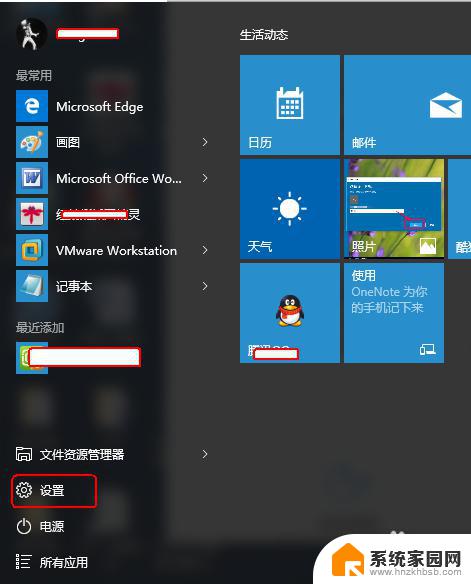
2.然后,再出现的设置面板中,单击“网络和Internet”。
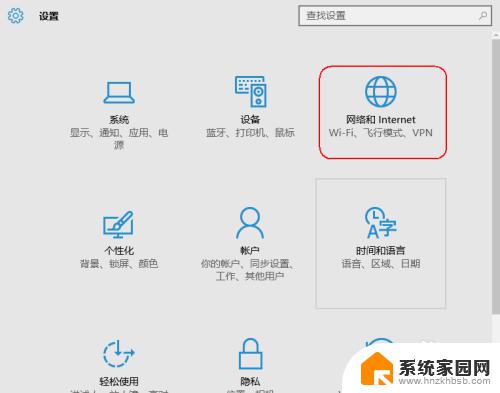
3.单击“代理”。你就会看到右侧有关代理的详细设置。
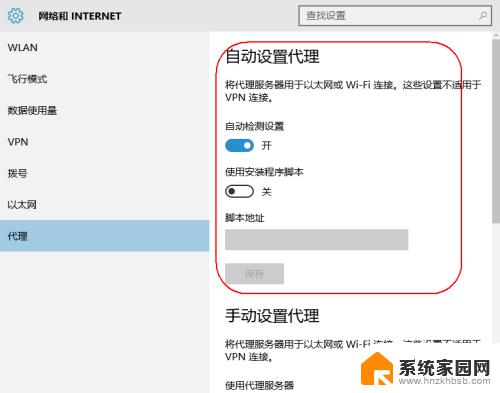
4.下面,接下来看下自动代理。你只要设置代理就能用了。但是,手动代理你就需要自己设置代理服务器地址及端口了。
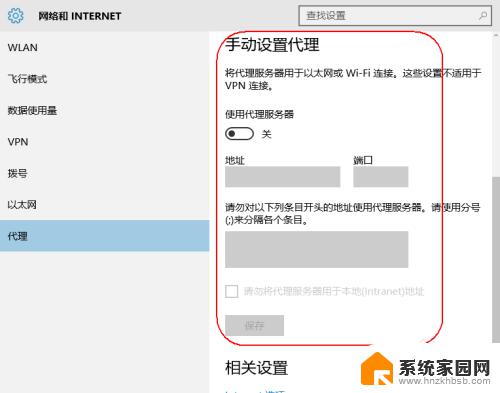
5.单击,“Internet选项”。弹出的窗口就可以设置更详细的设置了。
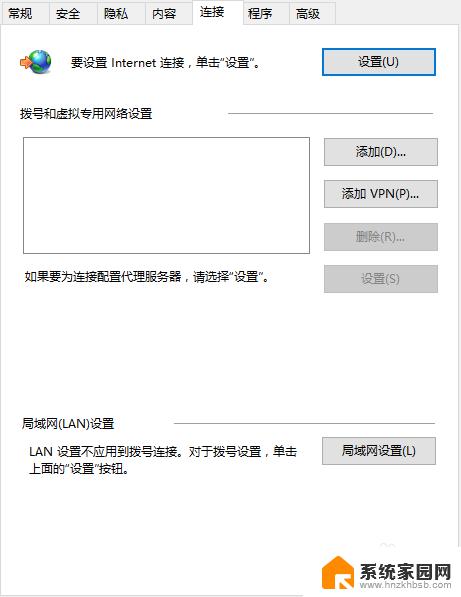
以上是Win10代理服务器设置的全部内容,如果您遇到这种情况,可以按照小编的方法解决,希望这些内容对大家有所帮助。
win10代理服务器怎么设置 Windows 10正式版代理设置步骤相关教程
- 如何设置电脑dns Win10手动设置DNS服务器地址步骤
- windows网络设置 win10系统如何设置网络代理
- win10服务器日志怎么导出 win10导出管理日志文件步骤
- win10dns设置在哪 DNS服务器怎么设置
- windows10设置主显示器 win10双屏显示器主屏幕设置步骤
- windows10查看服务 如何在Win10系统中打开服务管理窗口
- windows时间同步服务器地址 Win10系统时间同步设置方法
- win10开机代码0xc0000001 Win10开机蓝屏显示错误代码0xc0000001的处理方法
- win10上网管理 win10无线网络管理设置步骤
- windows10如何打开设备管理器 如何打开Win10设备管理器
- win十电脑为什么新建不了文件夹 win10桌面右键无法新建文件夹解决方法
- uefi怎么备份win10系统 如何创建Win10系统备份
- windows输入法切换快捷键设置 Win10输入法切换快捷键Shift修改方法
- windows10从哪看显卡 笔记本电脑显卡信息怎么查看
- win10桌面图标边框 电脑桌面边框颜色修改
- windows10开机进入安全模式快捷键 win10安全模式进入教程
win10系统教程推荐
- 1 windows输入法切换快捷键设置 Win10输入法切换快捷键Shift修改方法
- 2 windows10从哪看显卡 笔记本电脑显卡信息怎么查看
- 3 windows10开机进入安全模式快捷键 win10安全模式进入教程
- 4 win系统激活时间 win10怎么看系统激活时间
- 5 如何更改windows10开机密码 笔记本开机密码如何修改
- 6 win10怎么找自动下载的流氓软件 win10搜索程序的方法
- 7 win10怎么允许防火墙 怎么设置防火墙允许特定IP地址
- 8 win10电脑密码忘记怎么办破解 笔记本电脑登录密码忘记了怎么办
- 9 window10系统怎么调字体大小 笔记本怎么调整字体大小
- 10 笔记本win10wifi不可用 笔记本连接不上公共场所的无线网络怎么办